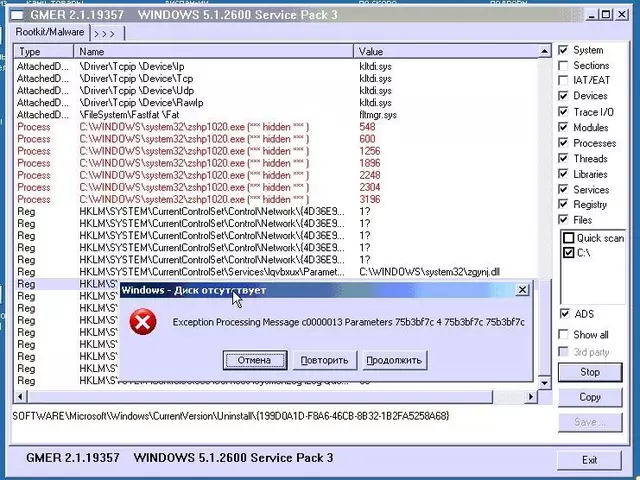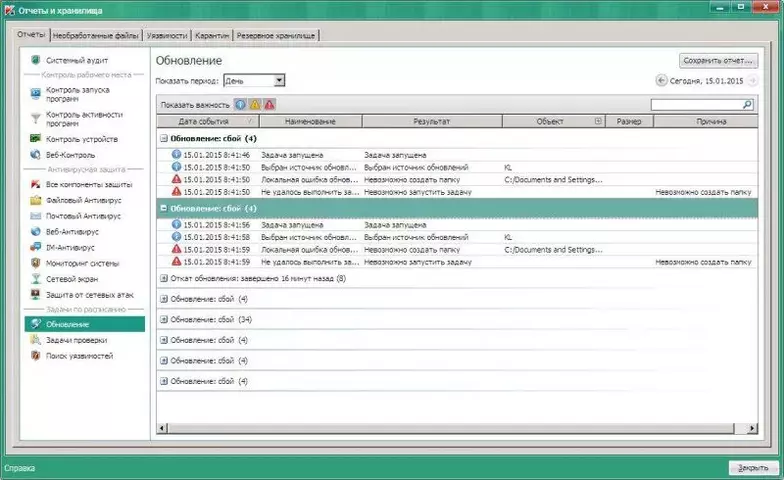Приложение
Как установить приложение на iOS
Смотрите видео ниже, чтобы узнать, как установить наш сайт в качестве веб-приложения на домашнем экране.
Примечание: Эта возможность может быть недоступна в некоторых браузерах.
Вы используете устаревший браузер. Этот и другие сайты могут отображаться в нём некорректно.
Вам необходимо обновить браузер или попробовать использовать другой.
Вам необходимо обновить браузер или попробовать использовать другой.
Решена Не обновляется антивирус, постоянное обращение к дискете.
- Автор темы tzrb
- Дата начала
- Статус
- В этой теме нельзя размещать новые ответы.
- Сообщения
- 25,320
- Решения
- 5
- Реакции
- 13,844
- Загрузите GMER по одной из указанных ссылок:
Gmer со случайным именем (рекомендуется), Gmer в zip-архиве (перед применением распаковать в отдельную папку) - Временно отключите драйверы эмуляторов дисков.
- Запустите программу (пользователям Vista/Seven запускать от имени Администратора по правой кнопке мыши).
- Начнется экспресс-проверка. При появлении окна с сообщением о деятельности руткита, нажмите No.
- После завершения экспресс-проверки в правой части окна программы уберите метку со следующих пунктов:
- Sections
- IAT/EAT
- Show all
- Из всех дисков оставьте отмеченным только системный диск (обычно C:\)
- Нажмите на кнопку Scan и дождитесь окончания проверки. При появлении окна с сообщением о деятельности руткита, нажмите OK.
- После окончания проверки сохраните его лог (нажмите на кнопку Save) и вложите в сообщение.
!!! Обратите внимание, что утилиты необходимо запускать от имени Администратора. По умолчанию в Windows XP так и есть. В Windows Vista и Windows 7 администратор понижен в правах по умолчанию, поэтому, не забудьте нажать правой кнопкой на программу, выбрать Запуск от имени Администратора, при необходимости укажите пароль администратора и нажмите "Да". - Подробную инструкцию читайте в руководстве
- Сообщения
- 14,923
- Решения
- 5
- Реакции
- 6,856
- Скачайте архив TDSSKiller.zip и распакуйте его в отдельную папку;
- Запустите файл TDSSKiller.exe.
- Нажмите кнопку "Начать проверку". Не меняйте настройки сканирования по умолчанию.
- В процессе проверки могут быть обнаружены объекты двух типов:
- вредоносные (точно было установлено, какой вредоносной программой поражен объект);
- подозрительные (тип вредоносного воздействия точно установить невозможно).
- По окончании проверки утилита выводит список обнаруженных объектов с их подробным описанием.
- Для вредоносных объектов утилита автоматически определяет действие: Лечить или Удалить.
- Для подозрительных объектов утилита предоставляет выбор действия пользователю (по умолчанию Пропустить).
- Самостоятельно без указания консультанта ничего не удаляйте!!!
- После нажатия кнопки Продолжить утилита выполняет выбранные действия и выводит результат.
- Прикрепите лог утилиты к своему следующему сообщению
Имя отчета имеет следующий вид: ИмяУтилиты.Версия_Дата_Время_log.txt
Например, C:\TDSSKiller.2.4.7_23.07.2010_15.31.43_log.txt
- Сообщения
- 14,923
- Решения
- 5
- Реакции
- 6,856
Возможный тип заражения: Kido
Проверьте систему утилитой - http://support.kaspersky.ru/1956
Сохраните приведённый ниже текст в файл cleanup.bat в ту же папку, где находится v8kqlh8e.exe случайное имя утилиты (gmer)
И запустите сохранённый пакетный файл cleanup.bat.
Внимание: Компьютер перезагрузится!
Сделайте новый лог gmer.
Проверьте систему утилитой - http://support.kaspersky.ru/1956
Сохраните приведённый ниже текст в файл cleanup.bat в ту же папку, где находится v8kqlh8e.exe случайное имя утилиты (gmer)
Код:
v8kqlh8e.exe -del file "C:\WINDOWS\system32\zgynj.dll"
v8kqlh8e.exe -del reg "HKLM\SYSTEM\CurrentControlSet\Services\lqvbxux"
v8kqlh8e.exe -del reg "HKLM\SYSTEM\ControlSet003\Services\lqvbxux"
v8kqlh8e.exe -rebootВнимание: Компьютер перезагрузится!
Сделайте новый лог gmer.
- Скопируйте следующий текст в Блокнот и сохраните в папку с распакованным TDSSKiller.exe, как fix.bat:
Код:
tdsskiller.exe -qmbr -qboot - Запустите файл fix.bat;
- Найдите в корне системного диска (обычно это диск C:) папку TDSSkiller_Quarantine;
- Заархивруйте эту папку с паролем virus. И отправьте полученный архив на адрес quarantine<at>safezone.cc (at=@), в заголовке (теме) письма укажите ссылку на тему, где Вам оказывается помощь.
- Сообщения
- 14,923
- Решения
- 5
- Реакции
- 6,856
- Сообщения
- 14,923
- Решения
- 5
- Реакции
- 6,856
- Скачайте Universal Virus Sniffer (uVS)
- Извлеките uVS из архива или из zip-папки. Откройте папку с UVS и запустите файл start.exe. В открывшимся окне выберите пункт "Запустить под текущим пользователем".
- Выберите меню "Файл" => "Сохранить полный образ автозапуска". Программа предложит вам указать место сохранения лога в формате "имя_компьютера_дата_сканирования". Лог необходимо сохранить на рабочем столе.
!!!Внимание. Если у вас установлены архиваторы WinRAR или 7-Zip, то uVS в автоматическом режиме упакует лог в архив, иначе это будет необходимо сделать вам вручную. - Дождитесь окончания работы программы и прикрепите лог к посту в теме.
!!! Обратите внимание, что утилиты необходимо запускать от имени Администратора. По умолчанию в Windows XP так и есть. В Windows Vista и Windows 7 администратор понижен в правах по умолчанию, поэтому, не забудьте нажать правой кнопкой на программу, выбрать Запуск от имени Администратора, при необходимости укажите пароль администратора и нажмите "Да". - Подробнее читайте в руководстве Как подготовить лог UVS.
- Сообщения
- 14,923
- Решения
- 5
- Реакции
- 6,856
- Закройте все программы, временно выгрузите антивирус, файрволл и прочее защитное ПО.
- Откройте папку с распакованной утилитой uVS и запустите файл start.exe. В открывшимся окне выберите пункт "Запустить под текущим пользователем".
- Выделите и правой кнопкой мыши скопируйте следующий скрипт в буфер обмена:
Код:;uVS v3.85.3 [http://dsrt.dyndns.org] ;Target OS: NTv5.1 v385c BREG delall .\RECYCLER\S-5-3-42-2819952290-8240758988-879315005-3665\JWGKVSQ.VMX deltmp fixvbr C: 5 czoo restart - В uVS выберите пункт меню "Скрипт" => "Выполнить скрипт находящийся в буфере обмена..."
- Нажмите на кнопку "Выполнить" и дождитесь окончания работы программы. Прошу учесть, что компьютер может быть перезагружен.
- После выполнения скрипта зайдите в папку, где распакована утилита uVS найдите архив, имя которого соответствует дате и времени запуска скрипта с префиксом ZOO_ (например: ZOO_2013-06-30_22-04-27.7z)
Если архив отсутствует, то заархивруйте папку ZOO с паролем virus. - Полученный архив отправьте на этот почтовый ящик: quarantine <at> safezone.cc (замените <at> на @) с указанием ссылки на тему в теме (заголовке) сообщения и с указанием пароля: virus в теле письма.
- Подробнее читайте в этом руководстве.
сделайте повторный лог Автологера.
- Сообщения
- 25,320
- Решения
- 5
- Реакции
- 13,844
какая ошибка при обновлении?
Пофиксить в HijackThis следующие строчки
Пофиксить в HijackThis следующие строчки
Код:
O17 - HKLM\System\CCS\Services\Tcpip\..\{26918DAC-FA63-4EDC-B047-8BFF6BD122D6}: NameServer = 62.213.0.12,8.8.8.8,192.168.70.210
O17 - HKLM\System\CS1\Services\Tcpip\..\{26918DAC-FA63-4EDC-B047-8BFF6BD122D6}: NameServer = 62.213.0.12,8.8.8.8,192.168.70.210tzrb
Постоянный участник
- Сообщения
- 117
- Реакции
- 58
Пофиксил в HijackThis.
Обновление: сбой (4)
15.01.2015 8:41:46 Задача запущена Задача запущена
15.01.2015 8:41:50 Выбран источник обновлений Выбран источник обновлений KL
15.01.2015 8:41:50 Локальная ошибка обновления Невозможно создать папку C:/Documents and Settings/All Users/Application Data/Kaspersky Lab/KES10/Data/Updater/Temporary Files/temporaryFolder/index/
15.01.2015 8:41:50 Не удалось выполнить задачу Невозможно запустить задачу Невозможно создать папку
Обновление: сбой (4)
15.01.2015 8:41:46 Задача запущена Задача запущена
15.01.2015 8:41:50 Выбран источник обновлений Выбран источник обновлений KL
15.01.2015 8:41:50 Локальная ошибка обновления Невозможно создать папку C:/Documents and Settings/All Users/Application Data/Kaspersky Lab/KES10/Data/Updater/Temporary Files/temporaryFolder/index/
15.01.2015 8:41:50 Не удалось выполнить задачу Невозможно запустить задачу Невозможно создать папку
Вложения
- Сообщения
- 25,320
- Решения
- 5
- Реакции
- 13,844
У вас обновление по расписанию запускается с правами какого пользователя? Попробуйте указать логин/пароль текущего пользователя обладающего необходимыми правами.
+ необходимо проверить системный диск на наличие ошибок
Подготовьте отчет GetSystemInfo
+ необходимо проверить системный диск на наличие ошибок
Подготовьте отчет GetSystemInfo
- Статус
- В этой теме нельзя размещать новые ответы.
Похожие темы
- Ответы
- 18
- Просмотры
- 9K
- Вопрос
- Ответы
- 60
- Просмотры
- 2K
- Ответы
- 10
- Просмотры
- 1K
Поделиться: